本日のIllustrator基本操作
ペンツール
ペンツールによる直線セグメントの描画 ペンツールを使用して作成できる最も単純なパスは直線。ペンツールをクリックして 2 つのアンカーポイントを作成すると、それらのアンカーポイントを結ぶ直線が作成されます。
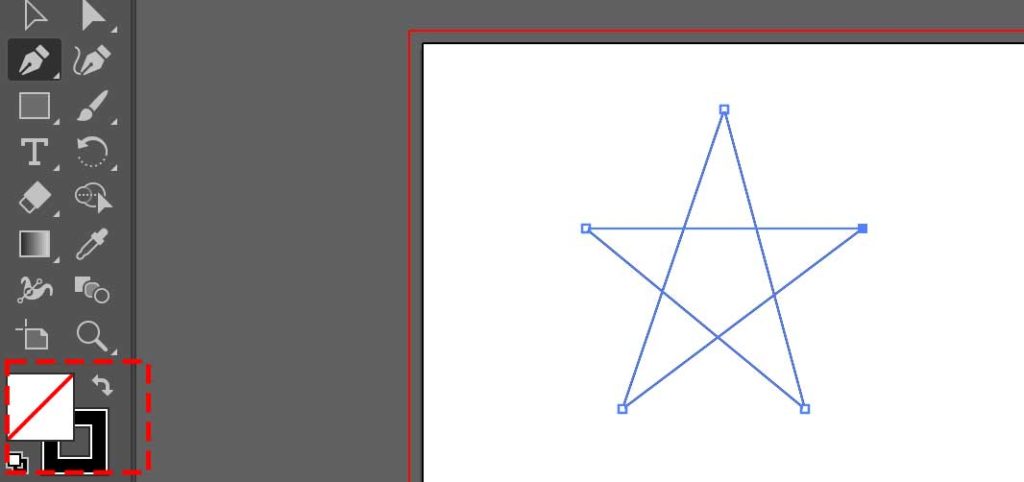
ペンツール![]() を使用する際は、線のカラーは単色・塗りはナシ
を使用する際は、線のカラーは単色・塗りはナシ
- 直線=クリックで描く
- 曲線=ドラッグで描く
終わらせ方
- 最初のアンカーポイントをクリックして(閉じて)終わる。
- 左手でCtrl(windows) or command(Mac)+何もないところクリック。
- Enterキーを押下
線をまっすぐにする方法
Shiftキーを押しながらクリック。
参考リンク
- ペンツールで描くベジェ曲線をマスターする(Adobe Illustrator チュートリアル)
- ペンツール、曲線ツール、または鉛筆ツールを使用した描画
- ペンツールでベジェ曲線を描くコツはアンカーポイントの打ち方にあり!
曲線ツール(ショートカット:shift+[+])
曲線ツール![]() を使用すると、パスの作成と描画を簡単で直感的に行うことが可能。新しいツールでは、スムーズポイントまたはコーナーポイントの作成、切り替え、編集、追加または削除を行うことができる。
を使用すると、パスの作成と描画を簡単で直感的に行うことが可能。新しいツールでは、スムーズポイントまたはコーナーポイントの作成、切り替え、編集、追加または削除を行うことができる。
終わらせ方
- escキー (ペンツールと混乱しないように!)
- Ctrl(win)or command(Mac)+離れたところをクリック
参考リンク
- ペンツール、曲線ツール、または鉛筆ツールを使用した描画
- 曲線ツールを1分で実用レベルにする【イラストレーター】
- Illustratorの[曲線ツール]の使いどころは、カスタマージャーニーマップでの感情曲線の作成
リフレクトツール
リフレクトツール![]() は鏡に映したような状態にするので鏡面反転ともいう。反転したオブジェクトをコピーすることもできるので、左右対称のイラストなどを作る時に便利な機能。
は鏡に映したような状態にするので鏡面反転ともいう。反転したオブジェクトをコピーすることもできるので、左右対称のイラストなどを作る時に便利な機能。
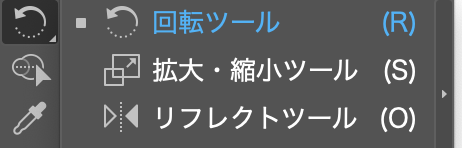
回転ツール
回転ツール![]() を選択、
を選択、
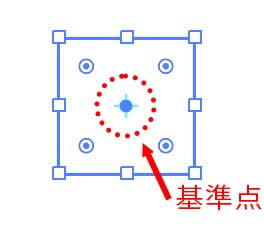
- オブジェクトの中心を基準に回転させるには、ドキュメントウィンドウ内の任意の位置で円を描くようにドラッグ。
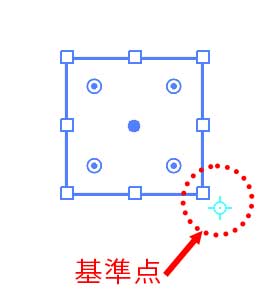
- 別の基準点を中心としてオブジェクトを回転させるには、ドキュメントウィンドウの任意の位置を一度クリックして、基準点を変更後
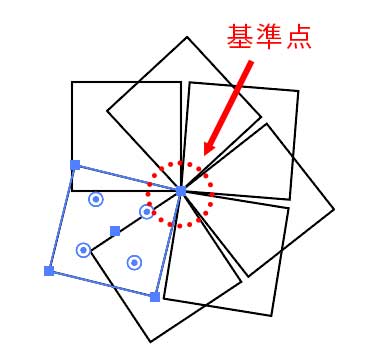
- オブジェクトをコピーして回転させるには、ドラッグしながら Alt キー(Win)or Option キー(Mac)
- 複製するときはCtrl(Win) or command(Mac)+D

左上の小さな画像は画像。トレス後、縮小表示させたもの。
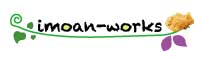
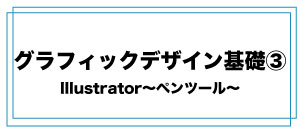
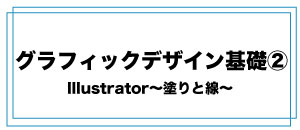
コメント